Come rispecchiare il tuo schermo Android su PC o Mac senza root
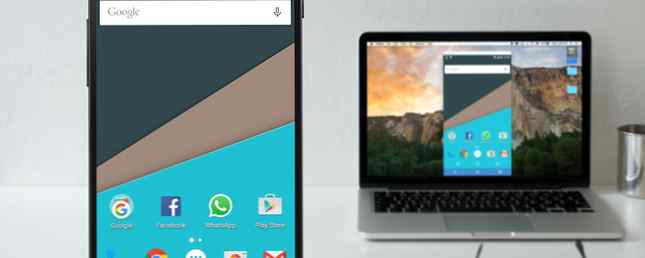
A volte, potresti voler vedere lo schermo del tuo telefono Android sul tuo PC. Come si fa a farlo?
Se hai rootato il tuo dispositivo Android, è facile. Ma se non hai effettuato il root, ci sono ancora alcuni semplici modi per mostrare lo schermo del tuo telefono o tablet sul tuo PC o Mac.
Perché Mirror Android sul tuo PC?
Perché dovresti specchiare il tuo schermo? Ci sono molte ragioni. Potresti essere uno sviluppatore nel bel mezzo della codifica e vuoi controllare la tua app senza dover raggiungere costantemente il tuo telefono. Potresti voler condividere le tue immagini su un grande schermo senza caricarle. Oppure potrebbe essere necessario dare una presentazione rapidamente mentre il proiettore è collegato a un PC.
Il modo più semplice e veloce, come scoprirai, non richiede l'installazione sul tuo telefono e una semplice app per il tuo computer.
Cosa ti serve
Vysor, realizzato dal prolifico sviluppatore Android Koushik Dutta, è il modo più semplice per ottenere il tuo schermo Android sul tuo PC o sullo schermo del Mac.
Ecco di cosa hai bisogno per iniziare:
- Scarica Vysor per Windows | macOS | Linux | Google Chrome (gratuito)
- Un cavo USB per collegare il telefono al PC.
- Uno smartphone o tablet Android con funzionalità di debug USB abilitate.
Come sempre, se il tuo telefono o PC ha una porta USB-C, ti consigliamo di utilizzare un cavo USB-C attendibile che non distrugga i tuoi dispositivi Come acquistare un cavo USB-C che non distruggerà i tuoi dispositivi Come acquistare un cavo USB-C che non distruggerà i tuoi dispositivi Alcuni mesi fa Amazon ha bandito i cavi USB-C che non rispettavano gli standard stabiliti dal USB Implementers Forum (USB-IF), e per una buona ragione: tali cavi sono incline al fallimento, può danneggiare collegato ... Per saperne di più .
Abilita la modalità di debug USB su Android

Abbiamo una spiegazione completa su quale sia la modalità di debugging USB, ma non devi preoccuparti di questo qui. Tutto quello che devi sapere è come abilitarlo:
- Vai a impostazioni > Info sul telefono (Impostazioni> Sistema> Informazioni sul telefono su Android 8 Oreo e successivi).
- Scorri verso il basso e tocca Numero di build sette volte.
- Ritornare a impostazioni (Impostazioni> Sistema su Oreo e successivi) e inserire il nuovo Opzioni per gli sviluppatori menu.
- Scorri verso il basso e abilita Debug USB.
- Conferma l'azione quando richiesto.
Condividi lo schermo sul tuo PC o Mac tramite USB

Ora che hai attivato la modalità di debug USB, il resto è semplice.
- Avvia Vysor cercandolo sul tuo computer (o tramite l'app Launcher di Chrome se hai installato lì).
- Clic Trova dispositivi e seleziona il tuo telefono.
- Vysor si avvierà e vedrai il tuo schermo Android sul tuo computer.
- Opzionale: È possibile impostare il telefono per la connessione automatica ogni volta che si collega il cavo USB.
Con questo, sei pronto per andare. Il mouse e la tastiera funzionano all'interno di Vysor, quindi puoi avviare qualsiasi app desiderata e digitare anche quella. Esistono molte app che non dispongono di un client Web, quindi questo è un buon metodo per utilizzare la tastiera fisica per le app del telefono.
Quattro motivi per l'appello di Vysor
- Non hai bisogno di nulla installato sul tuo telefono Android.
- Funziona su Windows, Mac e Linux.
- Il cavo USB fa sì che lo schermo si rifletta quasi in tempo reale, a differenza delle soluzioni wireless in cui è presente un lag distinto.
- Puoi interagire con lo schermo del telefono attraverso il tuo computer.
Provalo e vedi come ti piace. Se è utile per te, puoi pagare ($ 2,50 / mese o $ 10 / anno) per Vysor Pro, che consente il mirroring di alta qualità, il mirroring wireless e la condivisione di file drag-and-drop.
Come condividere il tuo schermo Android in modalità wireless
Se il tuo telefono funziona su Android 5 Lollipop o versioni successive, Google ha reso più facile il mirroring dello schermo di qualsiasi dispositivo. Per una soluzione wireless multipiattaforma, Koushik Dutta ha un'altra app.
Come configurare Android Mirroring con AllCast:
- Scaricare: AllCast Receiver per Chrome (gratuito)
- Scaricare: Screen Recording e Mirror per Android (gratuito)
- Assicurati che il tuo computer e lo smartphone siano sulla stessa rete Wi-Fi.
- Avvia AllCast Receiver tramite l'app Launcher di Chrome.
- Inizia la registrazione dello schermo e specchia sul tuo telefono Android.
- In Screen Recording and Mirror, scegliere il Dispositivo di rete che corrisponde al tuo PC. Comincerà ancora con Chrome @ seguito da un indirizzo IP.
Proprio così, lo schermo sarà specchiato in modalità wireless sul tuo computer. Questo è il modo più semplice per condividere il tuo schermo Android senza il fastidio di un cavo e supporta anche altri dispositivi sulla stessa rete, tra cui Fire TV, Apple TV, Roku e altro.
Questo metodo ha alcuni svantaggi:
- Non è possibile interagire con lo schermo tramite il PC. L'interazione è limitata al tuo telefono stesso, ma vedrai cosa succede sul grande schermo. Sfortunatamente, ciò significa che non devi digitare con la tastiera del tuo computer sul tuo telefono.
- Sfortunatamente, non c'è modo di rimuovere fastidiosi Specchio filigrana galleggiante Questo può essere uno smorzatore per presentazioni e presentazioni.
Rooted è ancora l'opzione migliore
Mentre Android è cresciuto, ha aggiunto così tante funzionalità che solo gli utenti più esperti hanno davvero bisogno di fare il root. Hai ancora bisogno di fare il root del tuo telefono Android? Hai ancora bisogno di radicare il tuo telefono Android? Il tifare era una necessità per molti, ma con il passare degli anni è ancora utile? Leggi di più . Ma se il mirroring dello schermo è importante per te, ti consiglio comunque di root perché ti dà accesso al modo migliore per eseguire il mirroring di Android su un PC.
Il client di gestione Android Airdroid offre un protocollo integrato per il mirroring wireless di un telefono Android con radice su un computer Windows o macOS. Funziona anche per i telefoni non rooted, ma questo richiede un cavo e funziona molto come il summenzionato Vysor.
Ma con un telefono rooted, devi solo essere sulla stessa rete Wi-Fi per avviare immediatamente il mirroring, senza filigrane. E puoi anche controllare il telefono, a differenza dell'opzione AllCast sopra.
Non dimenticare gli altri modi per trasmettere il tuo schermo Come trasmettere il tuo schermo: Soluzioni cablate e wireless per condividere lo schermo Come trasmettere il tuo schermo: Soluzioni cablate e wireless per condividere lo schermo Ci sono molte situazioni in cui potresti voler specchiare lo schermo del tuo smartphone o PC alla TV gigante nel tuo salotto. Ci sono molti modi per farlo, sia via cavo che wireless. Leggi di più . Abbiamo mostrato come usare la condivisione dello schermo su un Mac Come usare la condivisione dello schermo su un Mac Come usare la condivisione dello schermo su un Mac Sei curioso di condividere lo schermo sul tuo Mac? Ti mostriamo come controllare altri computer Mac remoti, ottenere aiuto dagli amici e altro ancora. Leggi di più, anche.
Scopri di più su: Personalizzazione Android, Rooting Android, Suggerimenti Android, Mirroring.


